Malade de Google Keep? Fatigué d'Evernote? Vous voulez un endroit plus privé pour stocker vos notes et vos réflexions personnelles sur Linux? Découvrez le client StandardNotes sur Linux! C’est un excellent service de prise de notes pour ceux qui aiment garder leurs notes privées et inaccessibles à Google ou à d’autres grandes entreprises de technologie.
Pour utiliser l'application Linux Standard Notes, vous devezdoit télécharger l’application à partir du site Web du développeur et l’installer. À partir de maintenant, la méthode recommandée pour installer l'application Standard Notes consiste à utiliser AppImage. Cependant, ceux qui ne sont pas fans d’AppImage peuvent l’installer via l’architecte AUR Arch Linux ou le construire directement à partir du code source.
Pour démarrer le processus d’installation de Standard Notes, ouvrez une fenêtre de terminal en appuyant sur Ctrl + Alt + T ou Ctrl + Maj + T sur le clavier. Suivez ensuite les instructions de ligne de commande décrites ci-dessous qui correspondent au système d'exploitation Linux que vous utilisez actuellement.
Arch Linux instructions

Sur l’Arch Linux AUR, il existe deux versions standard:Le package Notes est disponible. On pointe vers AppImage et le configure bien pour les fans d’Arch. Un autre extrait le code source de GitHub et crée une version native du client Linux Notes standard, en dehors du cadre AppImage.
Actuellement, la version du package AppImage AUR n’est paspopulaire auprès des utilisateurs, et le responsable du script de génération l’a abandonné depuis. Dans ce guide, nous allons donc nous concentrer sur la version du code source. Cependant, le AppImage one peut être trouvé ici.
La première étape de l’installation de Standard Notes à partir deArch Linux AUR doit utiliser le gestionnaire de paquets Pacman pour installer les paquets Git et Base-devel. Ces packages sont importants et sans eux, il est impossible d'installer manuellement les versions d'AUR, ni même de les compiler sur votre système. Pour démarrer l’installation, allez au terminal et entrez le Pac-Man commande ci-dessous.
sudo pacman -S git base-devel
Avec les dépendances installées, votre PC Arch Linux peut désormais interagir avec le AUR Arch Linux. Maintenant, récupérez la dernière version de Standard Notes de l’AUR.
git clone https://aur.archlinux.org/standardnotes-desktop.git
Ensuite, vous devrez installer Electron, Node-Gyp et Yarn. Heureusement, ces dépendances au moment de la construction se trouvent dans les archives du logiciel Pacman, il n’est donc pas difficile de les obtenir.
sudo pacman -S yarn node-gyp electron
Les dépendances à la construction sont installées via Pacman. Maintenant, ouvrez le dossier Notes standard et installez l'application sur votre système Arch!
cd standardnotes-desktop makepkg -sri
Instructions AppImage
AppImage est la façon dont les développeurs Notes standardchoisir de distribuer officiellement leur application de bureau aux utilisateurs de Linux. Honnêtement, c’est un excellent choix, car il permet aux utilisateurs de télécharger l’application et de la lancer en toute simplicité - sans avoir à activer le support Snap ou Flatpak, ou quelque chose du genre.
Pour mettre la main sur le fichier AppImage Notes standard, accédez à la fenêtre du terminal et utilisez le wget outil de téléchargement en ligne de commande. Ou visitez la page officielle de Linux dans votre navigateur.
wget https://github.com/standardnotes/desktop/releases/download/v3.0.14/standard-notes-3.0.14-x86_64.AppImage
Ou, pour 32 bits:
wget https://github.com/standardnotes/desktop/releases/download/v3.0.14/standard-notes-3.0.14-i386.AppImage
Créez un emplacement pour stocker le fichier AppImage avec mkdir.
mkdir -p ~/AppImages
Placez le fichier AppImage dans le dossier. Ensuite, mettez à jour les autorisations et exécutez-le pour la première fois.
mv standard-notes-*.AppImage ~/AppImages sudo chmod +x ~/AppImages/standard-notes-*.AppImage cd ~/AppImages/ ./standard-notes-*.AppImage
Après avoir exécuté Standard Notes à partir du terminal, une icône de raccourci apparaîtra dans le menu des applications sous Linux où vous pourrez le lancer facilement.
Instructions du code source
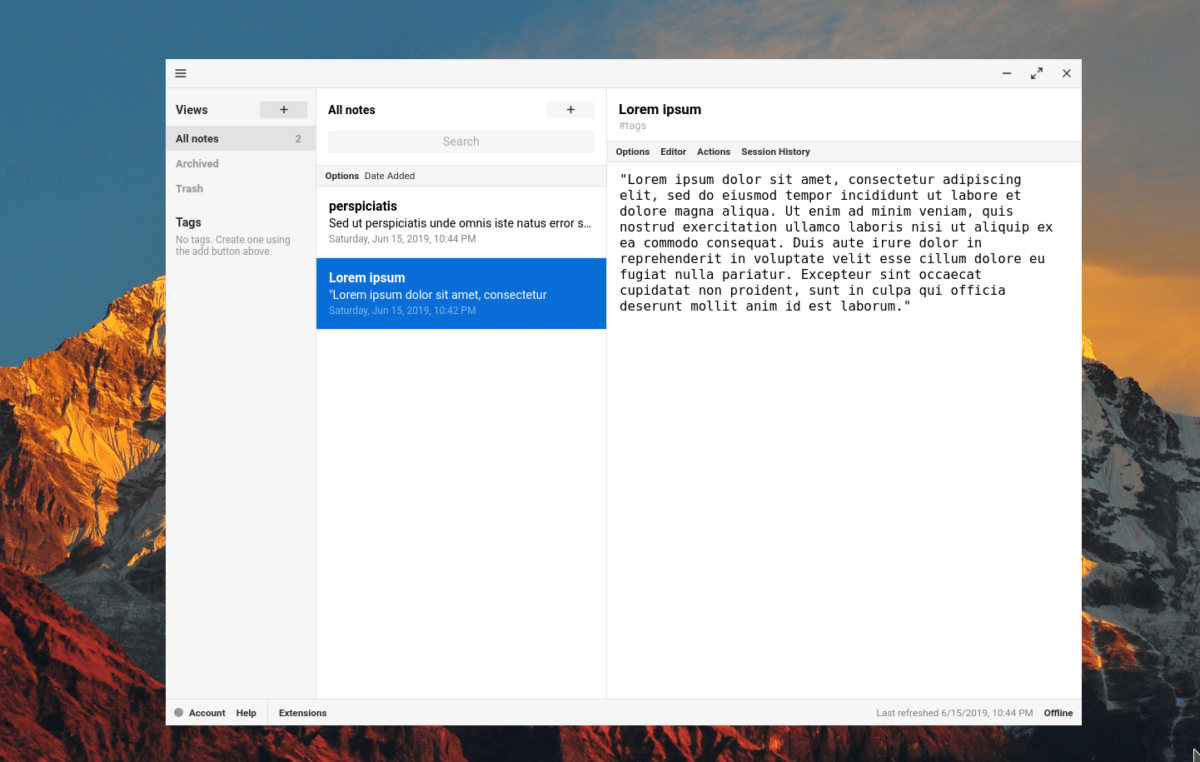
Le code source de Standard Notes est disponiblesur GitHub, si vous n’êtes pas fan d’AppImage ou n’utilisez pas Arch Linux. Cependant, soyez averti, la construction de l'application Notes standard à partir du code source est un processus fastidieux et parfois irritant. Les choses peuvent se briser et ne pas fonctionner une fois compilées. Essayez à vos risques et périls!
Pour démarrer l’installation du code source, vous devrezdevez installer NodeJS sur votre PC Linux. Les packages NodeJS diffèrent en fonction de la distribution que vous utilisez, il est donc préférable d’aller sur le site Web officiel pour savoir comment l’installer.
Après avoir installé NodeJS sur votre PC Linux, installezle paquet Git. Git est une application universelle, et tous les systèmes d’exploitation Linux l’ont dans leurs sources de logiciels. Pour l'installer, ouvrez une fenêtre de terminal, recherchez «git» et installez-le comme vous le faites habituellement avec un logiciel.
Avec Git pris en charge, il est temps de télécharger le code source. En utilisant le Git Clone commande, récupérez les derniers fichiers Standard Notes.
git clone https://github.com/standardnotes/desktop.git
Utilisez le CD commande pour déplacer la session de terminal de votre répertoire personnel (~ /) vers le dossier «desktop» créé par l’outil Git.
cd desktop
À l'intérieur du dossier de code, utilisez le npm run setup commande pour démarrer le processus d'installation.
npm run setup
Lorsque la commande d’installation est terminée, démarrez votre nouvelle version de Standard Notes avec npm run start.
npm run start</ p>













commentaires